Odvážný je bezplatný webový prohlížeč s otevřeným zdrojovým kódem vyvinutý společností Brave Software , Inc. založené na webovém prohlížeči Chromium. Brave je internetový prohlížeč zaměřený na soukromí, který se odlišuje od ostatních prohlížečů tím, že ve výchozím nastavení automaticky blokuje online reklamy a sledovače webových stránek.
Brave tvrdil, že jeho prohlížeč méně zatěžuje výkon vašeho počítače než Google Chrome . I když je otevřeno více karet najednou, Brave využívá méně paměti než Google Chrome, až o 66 % méně . Nedávná rekapitulace Brave z roku 2021 hovořili o tom, jak překonali 50 milionů aktivních uživatelů a 2x vzrostli oproti předchozí velikosti již pátý rok v řadě, což ukazuje, jak populární se prohlížeč stal.
V následujícím tutoriálu se dozvíte jak nainstalovat Brave Browser na Fedora 34/35 Workstation.
Předpoklady
- Doporučený operační systém: Fedora Linux 35.
- Uživatelský účet: Uživatelský účet s přístupem sudo nebo root.
- Přístup k internetu
Výukový program bude využívat terminál, který najdete v nabídce aplikací show.
Příklad:
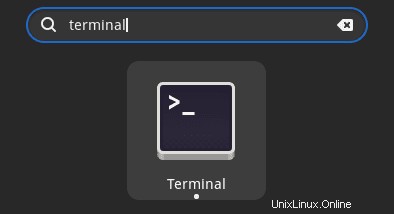
Aktualizace operačního systému
Aktualizujte svou Fedoru operační systém, abyste se ujistili, že všechny existující balíčky jsou aktuální:
sudo dnf upgrade --refresh -yVýukový program bude používatpříkaz sudo a za předpokladu, že máte status sudo .
Chcete-li ověřit stav sudo na vašem účtu:
sudo whoamiUkázkový výstup zobrazující stav sudo:
[joshua@fedora ~]$ sudo whoami
rootChcete-li nastavit stávající nebo nový účet sudo, navštivte náš tutoriál o Přidání uživatele do Sudoers na Fedoře .
Chcete-li použít rootový účet , použijte k přihlášení následující příkaz s heslem uživatele root.
suVyžadována závislost na instalaci
Než budete pokračovat v instalaci, spusťte následující příkaz k instalaci nebo zkontrolujte, zda je balíček dnf-plugins-core nainstalován na vaší ploše Fedory.
sudo dnf install dnf-plugins-core -yVe výchozím nastavení by to mělo být nainstalováno.
Importovat klíč GPG a úložiště Brave
U systémů založených na Fedoře je v současné době potřeba do vašeho systému importovat tři větve úložiště jednotlivě. Po dokončení se automaticky přidají do vašeho repolistu, takže je nebudete muset znovu stahovat, abyste Brave v budoucnu aktualizovali.
První a doporučené je nainstalovat stabilní větev Brave Browser pro většinu použití. Pro pokročilejší nebo zvědavější uživatele si však můžete nainstalovat úložiště beta a nočních sestavení, což jsou samostatné instalace.
Možnost 1 – Import Brave Browser Stable (doporučeno)
Importovat prohlížeč Brave Stabilní úložiště a klíč GPG (doporučeno):
sudo dnf config-manager --add-repo https://brave-browser-rpm-release.s3.brave.com/x86_64/
sudo rpm --import https://brave-browser-rpm-release.s3.brave.com/brave-core.ascMožnost 2 – Import Brave Browser Beta
Importovat prohlížeč Brave Beta úložiště a klíč GPG:
sudo dnf config-manager --add-repo https://brave-browser-rpm-beta.s3.brave.com/x86_64/
sudo rpm --import https://brave-browser-rpm-beta.s3.brave.com/brave-core-nightly.ascMožnost 3 – Import prohlížeče Brave v noci (Pozor!)
mark background-color:rgba(0, 0, 0, 0)" class="has-inline-color has-contrast-2-color">Importujte prohlížeč Brave Nightly Build &GPG Key:
sudo dnf config-manager --add-repo https://brave-browser-rpm-nightly.s3.brave.com/x86_64/
sudo rpm --import https://brave-browser-rpm-nightly.s3.brave.com/brave-core-nightly.ascInstalovat Brave Browser na Fedoru
Další částí instalace je instalace prohlížeče balíčků RPM pomocí správce balíčků DNF.
sudo dnf install brave-browserPříklad výstupu:
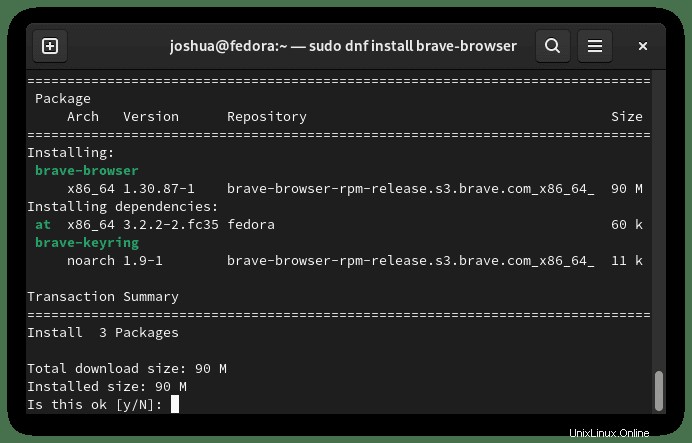
Zadejte Y, poté stiskněte KLÁVESU ENTER pokračujte v instalaci.
Dále ověřte sestavení a nainstalovanou verzi. To také znamená, že Brave byl úspěšně nainstalován.
brave-browser --versionPříklad výstupu:
Brave Browser 94.1.30.87 Volitelné. Nainstalujte Brave Browser Beta nebo Nightly
Případně si můžete nainstalovat Brave Beta nebo Nightly build, pokud jste přidali úložiště. Tyto dvě verze se nedoporučují pro každodenní použití, zejména ne na hlavním desktopu nebo produkčním prostředí.
Nainstalujte si beta verzi prohlížeče Brave:
sudo dnf install brave-browser-betaInstalovat Brave Browser Nightly Build (Dev):
sudo dnf install brave-browser-nightlyVšimněte si, že tyto nenahrazují vaši stabilní verzi a instalují se samostatně.
Dále ověřte instalaci beta nebo unstable pomocí následujícího příkazu.
Zkontrolujte beta verzi Brave Browser:
brave-browser-beta --versionPříklad výstupu:
Brave Browser 94.1.31.74 betaZkontrolujte noční verzi prohlížeče Brave:
brave-browser-nightly --versionPříklad výstupu:
Brave Browser 95.1.32.56 nightlyV budoucnu je užitečný příkaz použít dnf repolist k vytištění repozitářů, které jste zahrnuli. To může být užitečné pro kontrolu, které Brave repozitáře jste importovali.
sudo dnf repolistPříklad výstupu:
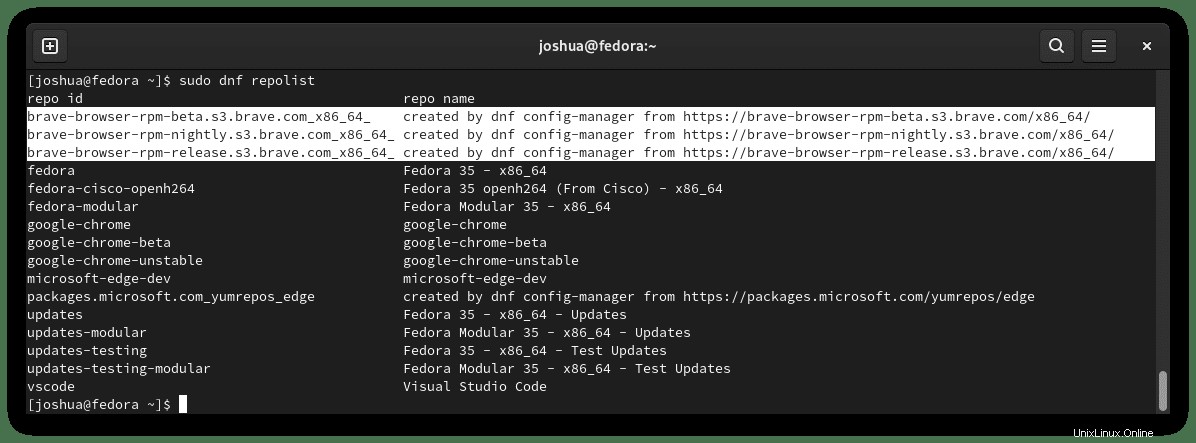
Jak je uvedeno výše, jsou přítomna všechna tři úložiště, což znamená, že v budoucnu budete dostávat aktualizace pro kteroukoli z možností, které se rozhodnete nainstalovat, kteroukoli z verzí prohlížeče poboček.
Jak spustit prohlížeč Brave
Po dokončení instalace můžete odvážně pracovat několika různými způsoby. Nejprve, když jste ve svém terminálu, použijte následující příkaz:
brave-browserPřípadně spusťte příkaz brave-browser na pozadí pro uvolnění terminálu:
brave-browser &To však není praktické a k otevření s cestou byste na ploše použili následující cestu: Aktivity> Zobrazit aplikace> Brave Web Browser .
Pokud jej nemůžete najít, použijte funkci vyhledávání v nabídce Zobrazit aplikace pokud máte nainstalovaných mnoho aplikací.
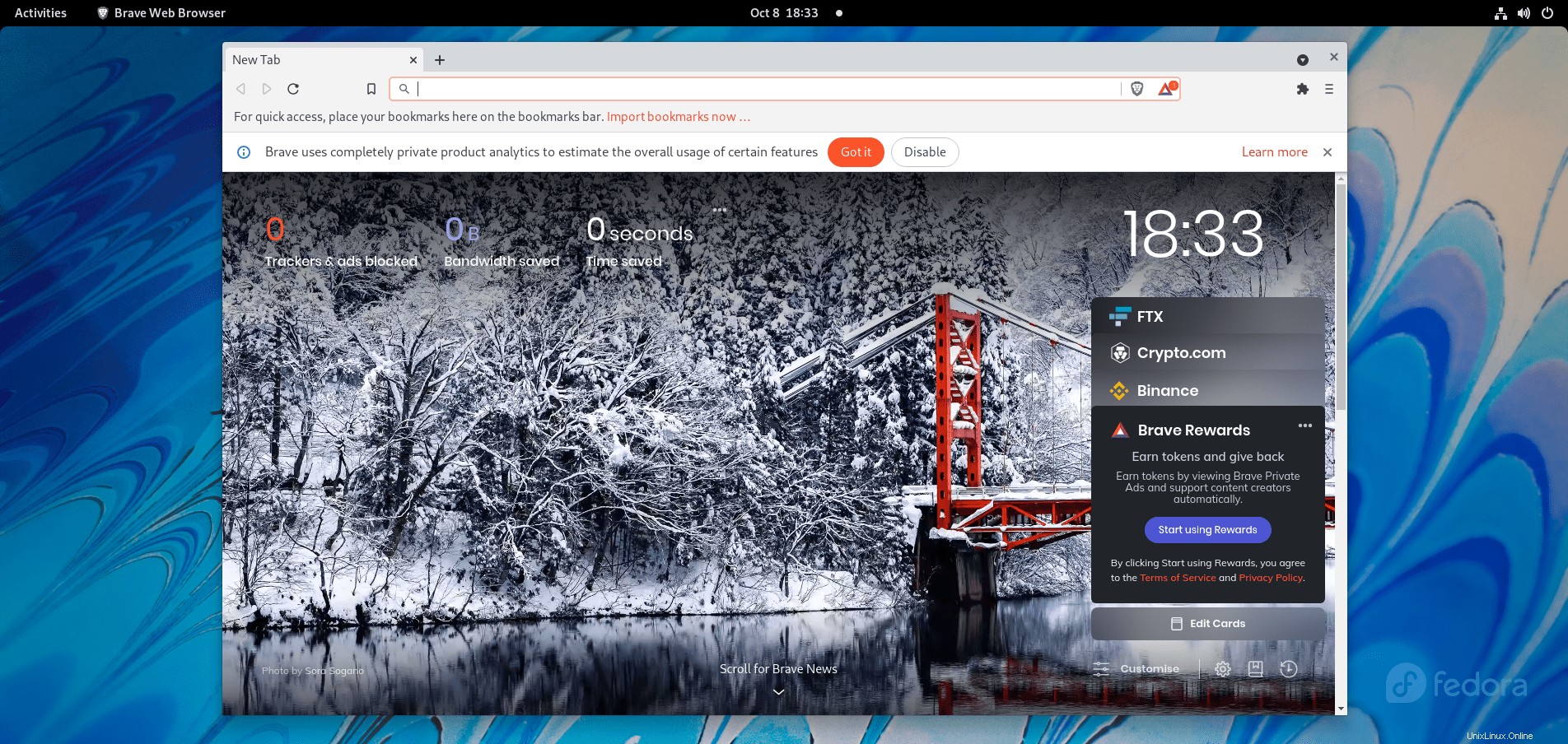
Poprvé otevřete Brave, uvítá vás následující vyskakovací okno:
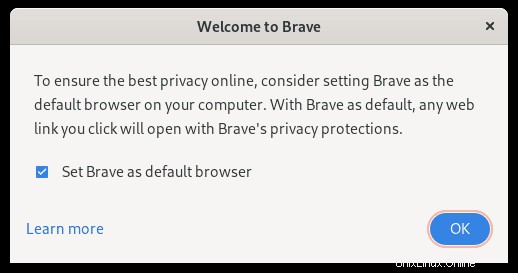
Zrušte zaškrtnutí nebo nechte tak, jak je, a klikněte na OK pokračujte.
Nyní uvidíte Brave Internet Browser, jak je uvedeno níže:
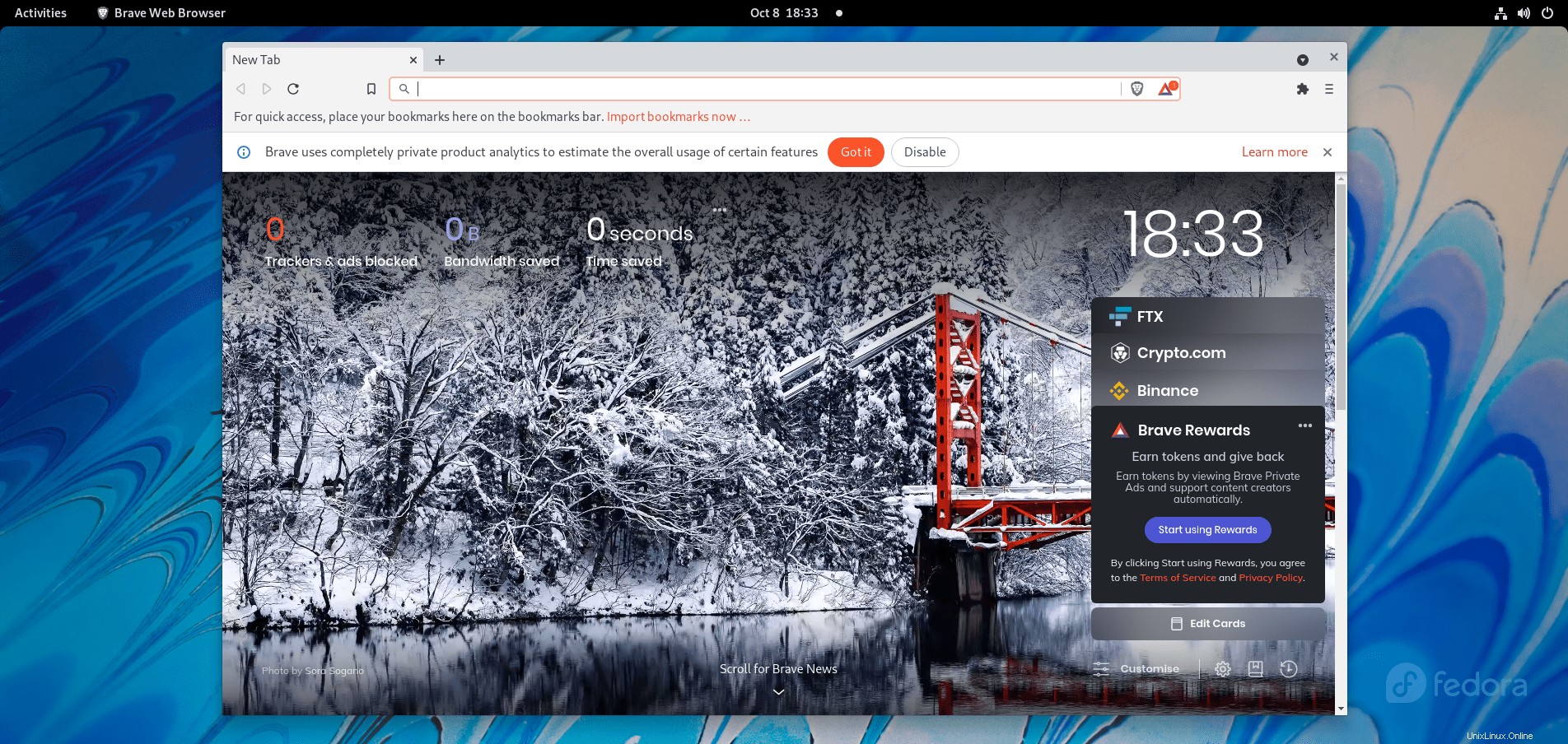
Jak aktualizovat prohlížeč Brave
Chcete-li aktualizovat Brave, spusťte ve svém terminálu příkaz aktualizace DNF, jako byste kontrolovali aktualizace celého systému.
sudo dnf updatePokud je k dispozici, použijte možnost upgradu:
sudo dnf upgradeChcete-li provést upgrade samotného prohlížeče Brave, spusťte příkaz upgrade s názvem jeho balíčku.
sudo dnf upgrade brave-browserPřidejte „-beta“ nebo „-nightly“ na konci, pokud jste nainstalovali jiné verze prohlížeče.
Jak odebrat (odinstalovat) Brave Browser
Chcete-li Brave odebrat, proveďte následující příkaz terminálu:
sudo dnf remove brave-browserPříklad výstupu:
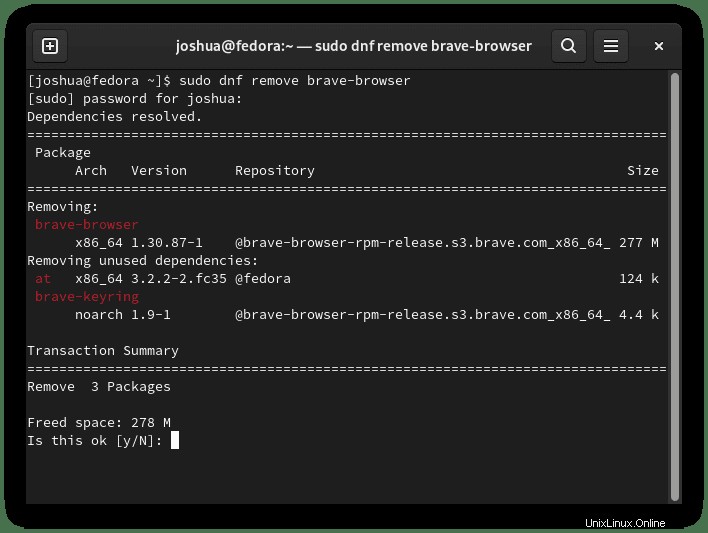
Zadejte Y, poté stiskněte KLÁVESU ENTER pokračovat v odinstalaci.
Upozorňujeme, že nepoužité závislosti budou také odstraněny.
Pokud máte nainstalovanou verzi beta nebo nestabilní sestavení.
Odebrání beta sestavení Brave Browser:
sudo dnf autoremove brave-browser-betaOdstranění nočního sestavení Brave Browser:
sudo dnf autoremove brave-browser-nightly